こんにちはJIMMAN(ジムマン)です!
今回は、WordPress(ワードプレス)のログイン方法について解説していきます。
サーバーと契約してWordPress(ワードプレス)がインストールできたら、いよいよ記事を書いていきたいですよね。ですが、毎回記事を書くときにログインして「 WordPress(ワードプレス)の管理画面 」にアクセスする必要があります。
そのログイン画面のアクセス方法について説明します。
WordPress(ワードプレス)のログイン・ログアウト方法
まずは、URLを入力してログイン画面にアクセスしていきます。
入力方法は、以下のように入力していきます。
例:どちらかを入力してアクセスしてみてください。
https://サイト名URL/wp-login.php
https://サイト名URL/wp-admind
わたしのサイトで入力したら下のような形になります。
https://jimmancom.com/wp/wp-login.php
入力してアクセスしたら、「ログイン画面」がでてきます。
もし2つのURLを入力してもログインできない場合は、
https://サイト名URL/wp/wp-login.php でログインしてみてください。
「ユーザー名」と「パスワード」と「表示された文字」の入力
・ユーザー名 入力
・パスワード 入力
・表示された文字 入力
上記を入力して「ログイン」ボタンを押せば、以下の「管理画面」であるダッシュボードに変わります。
これでログイン作業は完了です。
ログアウトする場合は、右上の「こんにちは、○○さん画像」にカーソルをあわせると ログアウトの表示がでます。
ログインできない場合の原因と解決方法
WordPressにログインできない場合の2ケースの対応を解説します。
ユーザー名やパスワードを忘れた場合
ユーザー名やパスワードを忘れた場合は、下のログイン画面の「パスワードお忘れですか?」をクリックしてください。
クリックすると、下の画面がでてきます。
ユーザー名もしくは、メールアドレスを入力して、「上に表示された文字」を入力してください。
最後に「新しいパスワードを取得」をクリックしてください。
インストール時に登録したメールアドレスにパスワードのリンクが含んだメールがくるので再設定してください。
Cookieの影響でログインができない場合の対応
正しいユーザー、パスワードを入力しても、WordPress(ワードプレス)の管理画面にログインできない場合があります。その原因と考えられるのが、Cookieの影響です。
Cookie(クッキー)とは、履歴のことです。ホームページを閲覧すると「履歴」が残ります。IT用語では、「Cookie(クッキー)」や「キャッシュ」を表現します。
Cookie(クッキー)とは
Cookie(クッキー)とは、ホームページを訪問したユーザー情報を一時的に保存する仕組み、または、そのデータでになります。
まれにそのデータ履歴が影響してWordPress(ワードプレス)にログインできない場合があります。
その場合は、使っているブラウザのCookie(クッキー)から削除してください。
Cookie(クッキー) Internet Explorer(インターネットエクスプローラー)の削除方法
Internet Explorerで、「ツール」したの画面の「カーソルをクリック」を選択してください。「セーフティ」にカーソルをあわせる、「閲覧履歴の削除」を選択します。
するとしたの画面になるので、「クッキーとWebサイトデータ」にチェックをいれて、「削除」ボタンを押してください。これでCookie(クッキー)が削除できました。
Cookie(クッキー)Googlechrome(グーグルクローム)の削除方法
ブラウザの右上のツールメニューをクリックしてください。
「設定」を開きます。
設定画面が表示されるので、画面を下にスクロールしてください。「詳細設定」をクリックしてください。
「閲覧履歴データの削除」をクリックしてください。
閲覧履歴のデータ削除をクリックしたら、「Cookieと他のサイトデータ」にチェックを入れてください。そして「データ削除」をクリックします。

これでCookie(クッキー)の削除が完了しました。
まとめ
ログイン方法とログアウト方法を解説してきました。基本的に説明した内容で、ほぼ「管理画面にログイン」できると思います。もしログインできない場合は、再度入力間違いがないか確認してみてください。
こちらの記事で記事の書き方投稿方法を確認してくださいね!



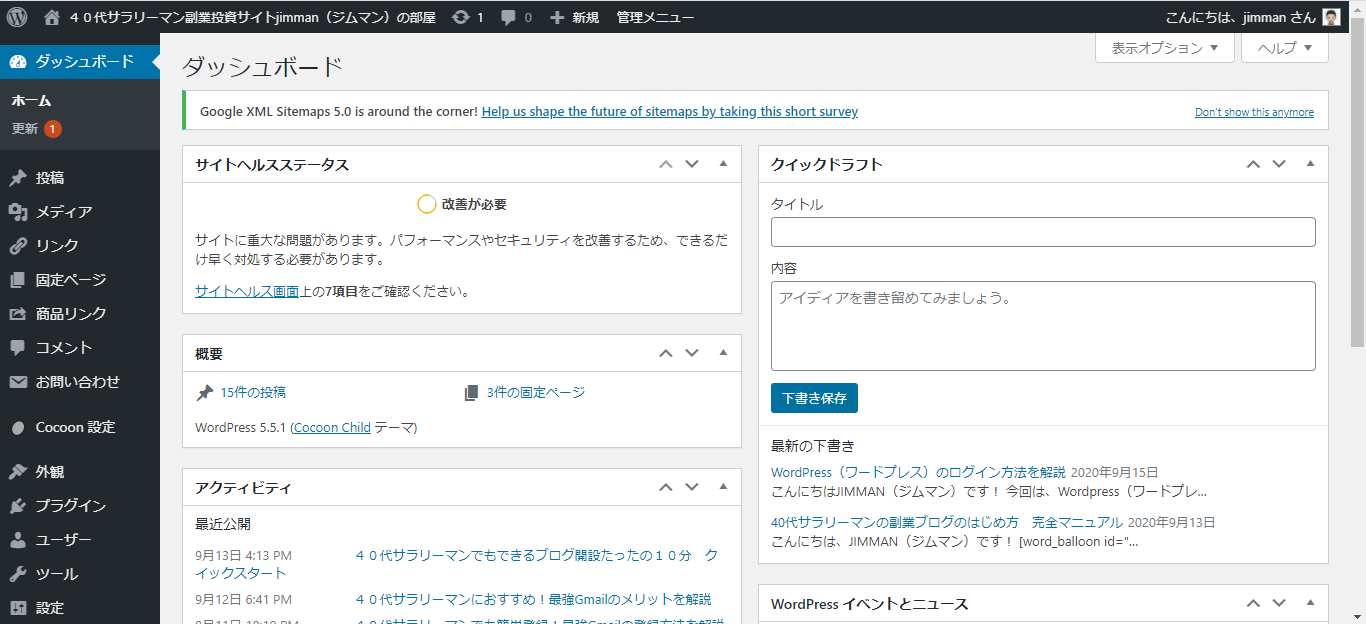
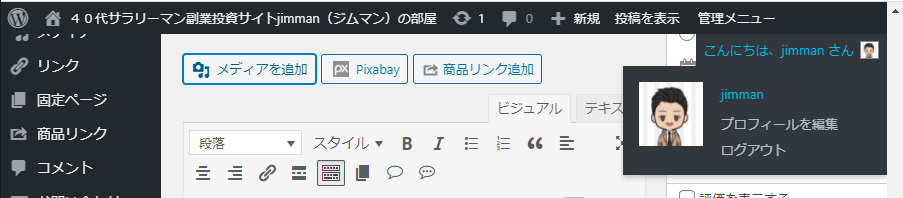

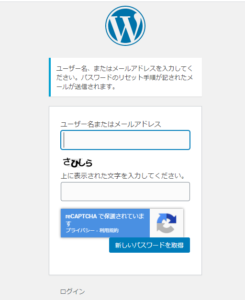
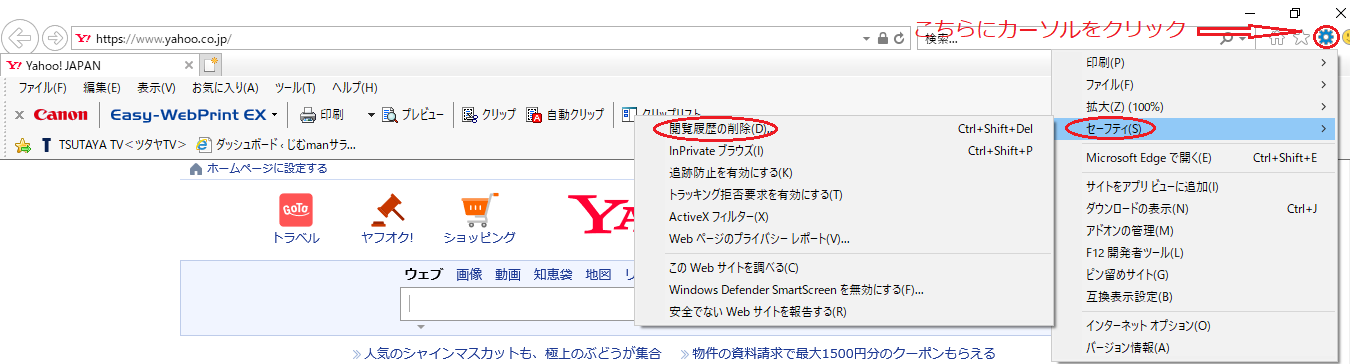
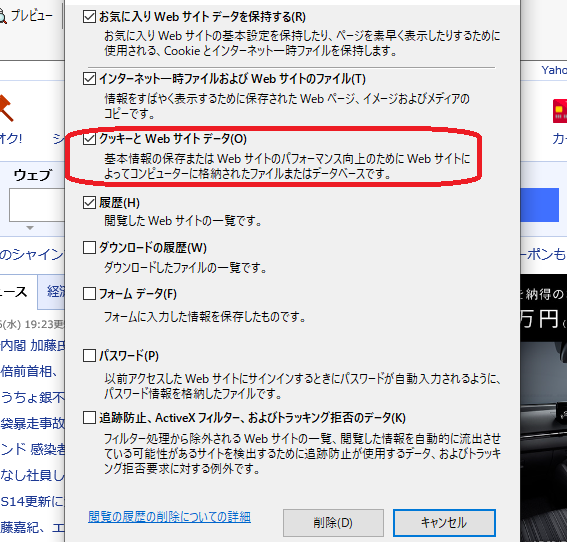
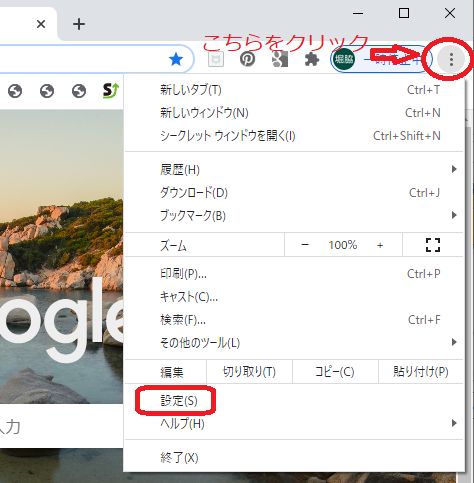

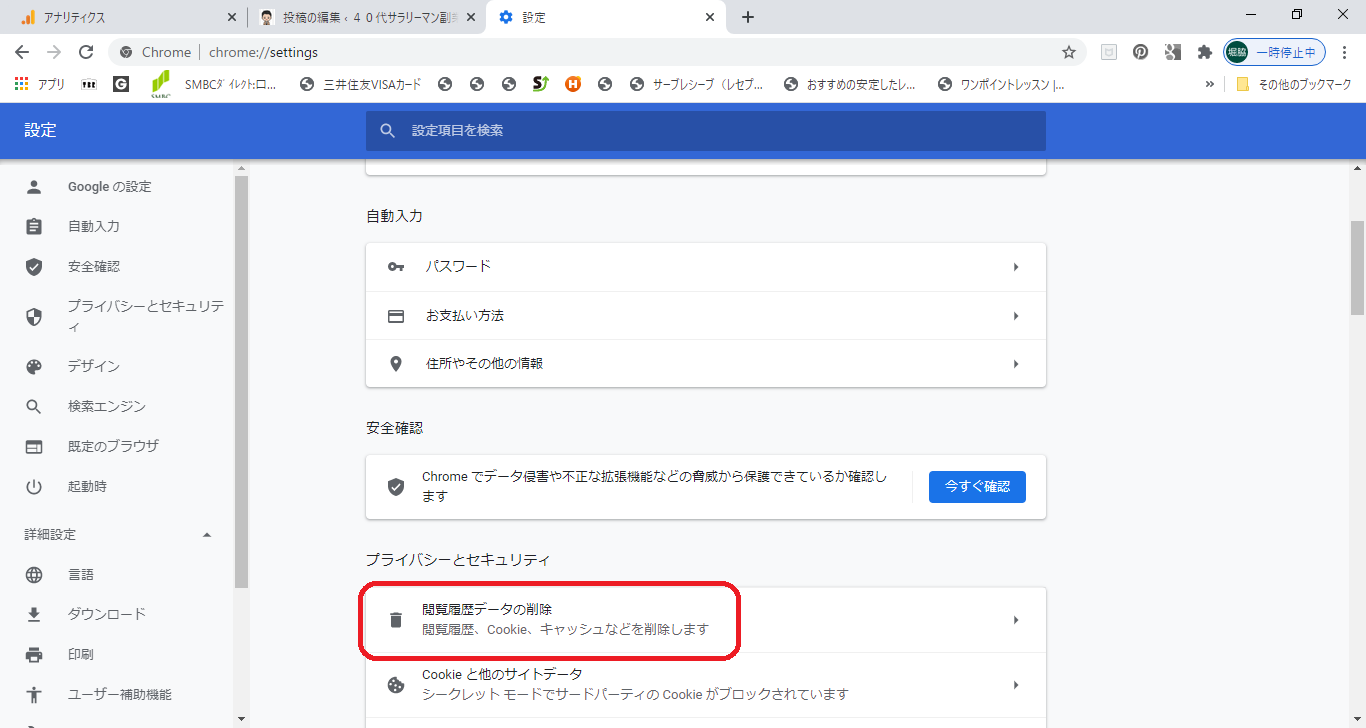



コメント